SOA labor hallgatói útmutató
Hallgatói útmutató a SOA méréshez
Környezet kialakítása a Rapid szerveren
A minta alkalmazás a következő módon tölthető le és állítható be legegyszerűbben a Rapid szerveren, SSH kliensen (pl. PuTTY) keresztül történő belépés után.
curl -L https://db.bme.hu/r/lab5soa.sh | sh
A fenti két parancs lefuttatása után az aktuális könyvtárban létrejön egy soa nevű, mely tartalmazza a példakód legfrissebb verzióját. Ennek futtatásához az Oracle szerverhez való kapcsolódás paramétereit kell még beállítani. A soa könyvtárba belépve a config.sample.json állományt kell lemásolni config.json néven, és ebben a minta alapján már egyértelmű, hova kell beírni a felhasználónevet és jelszót. A host paraméter módosítása csak akkor szükséges, ha nem a Rapid adatbázisát szeretnénk használni, tehát legtöbb esetben figyelmen kívül hagyható.
Szolgáltatás futtatása a Rapid szerveren
Szolgáltatás elindítása
A soa könyvtárba belépve a ./run.sh parancsot kiadva a következőhöz hasonló két sornak kell megjelennie.
* Running on http://127.0.0.1:20014/
* Restarting with stat
A run.sh szkript két dolgot tesz:
- beállítja a futtatási környezetet az Oracle kliens programkönyvtárak eléréséhez:
export LD_LIBRARY_PATH=/usr/local/oracle/instantclient_12_2 - elindítja a
python service.pyparancs segítségével a szolgáltatást.
A felső sor tartalmazza a felhasználónkhoz rendelt egyedi portszámot (itt 20014), az alsó pedig azt, hogy a reloader funkcionalitás is aktív, mely a forráskód változtatása esetén újraindítja a szolgáltatást, hogy a legfrissebb változat legyen elérhető. A szolgáltatás a Ctrl + C gombok lenyomásával leállítható, illetve ha olyan problémába ütközik újratöltéskor, amitől nem tud újraindulni (például szintaktikai hiba), akkor a hiba kijavítását követően kézzel kell ismét elindítani. (Tipp: a felfelé mutató kurzorgombot használva gyorsan visszahívható a legutoljára kiadott parancs, így nem kell feleslegesen gépelni.)
A futó szolgáltatás leggyorsabban a Rapidon, például másik SSH kliensből (PuTTY ablakból) tesztelhető, a fenti példánál maradva a következő módon próbálható ki a segédletben is említett cURL klienssel a személy szolgáltatás.
[vsza@off ~]$ curl http://127.0.0.1:20014/szemely/22406199243.json
{
"nev": "V\u00e9gh Kl\u00e1ra",
"links": [
"http://learning.blogs.nytimes.com/on-this-day/June-19",
"http://news.bbc.co.uk/onthisday/hi/dates/stories/june/19",
"http://www1.sympatico.ca/cgi-bin/on_this_day?mth=Jun&day=19"
]
}
Szolgáltatás elérése helyi gépen futó böngészőből
Természetesen ezzel például az AJAX funkcionalitás nehezen lenne tesztelhető, így saját gépről is el lehet érni a szolgáltatást. Ehhez az SSH kliens ún. port forwarding szolgáltatását érdemes igénybe venni, ez általában kliensfüggő módon oldható meg. A példákban a fenti 20014-es portot használom, ez értelemszerűen cserélendő minden esetben. A port forward elkészülte után a helyi gépen is elérhető a szerveren futó szolgáltatás az induláskor kiírt URL-en, azaz a fenti példában a http://127.0.0.1:20014/ címen.
PuTTY esetén
Amennyiben a továbbítandó port száma csatlakozás előtt ismert, a beállító ablakban a baloldali listában a Connection > SSH > Tunnels elemet kell kiválasztani (lehet, hogy ehhez “ki kell nyitni” megfelelő ágakat, ill. görgetősávot kell használni a betű- és ablakméret függvényében). Itt az Add new forwarded port részben a következő módon töltsük ki a mezőket:
- Source port: 20014 (a saját portunk)
- Destination: localhost:20014 (a saját portunk, előtte a
localhost:szöveggel) - Local/Remote/Dynamic: Local (ha nem ez lenne az alapértelmezett)
- Auto/IPv4/IPv6: Auto (ha nem ez lenne az alapértelmezett)
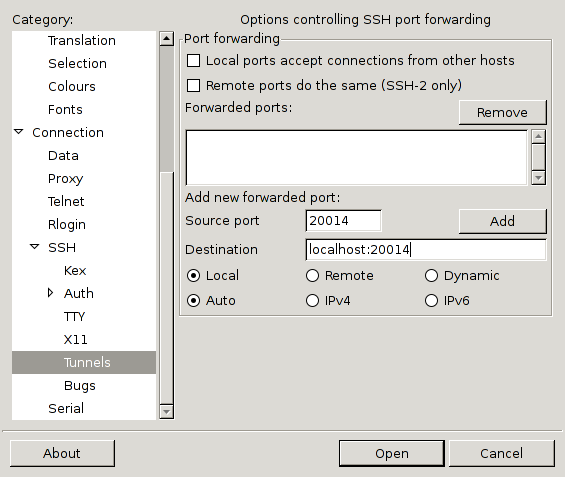
Ezt követően az Add gombra kattintva a port bekerül a Forwarded ports listába, és csatlakozhatunk a rendszerhez. Az “eredeti” fülhöz a baloldali listában a Session-t választva juthatunk vissza, itt a Saved Sessions részben el is menthetjük a kapcsolat paramétereit, így nem kell minden alkalommal beállítani újra. (A példaalkalmazás felhasználóhoz köti a portot, tehát ha már megtudtad a portod számát, következő bejelentkezésekkor is ugyanaz marad.)
Amennyiben csatlakozást követően derül ki a portszám, ugyanez az ablak előhozható az ablak fejlécén való jobb gombbal történő kattintással, majd a megjelenő menüben a Change Settings… lehetőséget választva, és a fenti módon megoldható a port forward beállítása.
OpenSSH esetén
Amennyiben a továbbítandó port száma csatlakozás előtt ismert, egyszerűen az -L 20014:localhost:20014 paramétert kell csak megadni az ssh parancsnak. Amennyiben csatlakozás után derül ki a portszám, Enter gomb lenyomását követően ~C (hullámvonal majd Shift-C) szekvenciára egy ssh> promptot kapunk. Ez az OpenSSH belső promptja a program viselkedésének futás közbeni befolyásolására, itt már csak a fenti módon kell megadni a forwardoláshoz a paramétert, melynek elfogadását az OpenSSH vissza is jelzi, mint az az alábbi példában látható.
$ ssh rapid
Last login: Tue Apr 16 15:18:03 2013 from vsza.hu
[vsza@off ~]$
[vsza@off ~]$
ssh> -L 20014:localhost:20014
Forwarding port.
A második [vsza@off ~]$ az Enter gomb lenyomásának hatására jelent meg, erre azért van szükség, mert a ~ jellel kezdődő ún. escape szekvenciákra ilyenkor figyel az OpenSSH. Ezt követően a ~C karakterek nem jelennek meg már a kimeneten, mivel ezeket az OpenSSH belső folyamata elkapja, a többi escape szekvenciájáról a hivatalos dokumentációban lehet olvasni, a C a command line-t jelöli.
Beadandó anyagok
Az elvárt formátum, a korábbi mérésekhez hasonlóan, kötött. A beadott tömörített állományban az alábbi könyvtárstruktúrát várjuk el:
NEPTUN-4-CSOPKOD.zip:
NEPTUN-4-CSOPKOD/
NEPTUN-4-CSOPKOD.pdf
soa/
service.py
config.json
static/
feladatnev.html
...
Természetesen a soa könyvtáron belüli fájlnevek feladattól és megoldástól függően eltérőek lehetnek, a lényeg, hogy a könyvtárat kicsomagolva működő Flask webszolgáltatást valósítson meg a service.py indításával a forráskód.
Értékelés
Ponthatárok
A pontok megoszlása a feladatcsoportok között a következő:
- Kötelező: 6 + 4 + 4 (14)
- Válaszható: 8 + 9 + 9 (26)
- Gondolkodtató: 15 + 10 + 8 (33)
Összesen 73 pont szerezhető pluszpontok nélkül, ennek megfelelően a ponthatárok a következő módon alakulnak:
- 1 [0 … 12)
- 2 [12 … 23)
- 3 [23 … 34)
- 4 [34 … 40)
- 5 40 és afelett
Értékelési szempontok
- A szintaktikai hibát tartalmazó forráskód nem értékelhető.
- A megoldásnak futnia kell a kiadott (
https://db.bme.hu/r/sql/<FELADATKÓD>.sqlszkript által létrehozott) mintaadatbázison, működéséhez nem igényelhet egyéni adatbázis objektumokat (nézetek, tárolt eljárások, stb.). Ennek biztosítására érdemes – a feladatlap fejlécében is szereplő útmutatást követve – a fejlesztés megkezdése előtt lefuttatni az említett szkriptet. - A megoldásnak futnia kell tetszőleges környezetben, különös tekintettel az adatbázis sémákra és az URL-ekre. Ennek megfelelően pontlevonás jár explicit sémanév (helytelen:
NEPTUN.jaratok, helyes:jaratok) használatáért SQL lekérdezésekben, valamint hosztnév és portszám forráskódba való „bedrótozásáért” (helytelen:{url: "http://127.0.0.1:20821/jaratok.json"}, helyes:{url: "/jaratok.json"}) – ezek nehezítik az értékelést, és az iparban is rossz gyakorlatnak számítanak. Ilyen hibák a teljes pontszám 20%-áig terjedő levonással járnak. - Szerepeljen a jegyzőkönyvben egyértelműen minden feladatnál, hogyan lehet kipróbálni a feladat által kért implementációt. Minden feladatnál releváns legalább egy URL, böngészőben történő tesztelésnél képernyőfotó,
POST/PUT/DELETEkéréseknél cURL parancssor, kimenettel. Ezek hiányában a feladat nem értékelhető, arra 0 pont adható. - A Rapidon
pylintparancsként elérhető Pylint értékelése szerint 8 pontnál többet elérő forráskódot plusz ponttal jutalmazzuk, ha a jegyzőkönyv pontszáma enélkül is meghaladja a 20-at. A statikus kódanalízis hiányosságai miatt fellépő „fantomhibákat”, pl.cx_Oracleszerinte hiányzó osztályait nem vesszük figyelembe. - A nem oktatott, de a kódot olvashatóbbá, egyszerűbbé, “Pythonic”-abbá tevő megoldások szintén plusz pontot érnek, néhány lehetőségre a példaprogram is rámutat.
- A megoldás egyetlen Python modulból álljon melynek neve a Beadandó anyagok bekezdésben írtakkal összhangban
service.pylegyen. A modulon belül az alkalmazás objektum neve maradjonapp, ennek megváltoztatása esetén a megoldás nem értékelhető. - A Python modul tartalmazzon modulonként és függvényenként egy fejkommentet, mely leírja az adott modul/függvény feladatát. Ezek megadásának módja a példaprogramban is megtekinthető, hiányuk esetén -2 pont a feladatnál elért pontszámból.
- A hivatkozás nélkül átvett kódrészleteket másolásnak tekintjük, és ez esetben a teljes a mérést sikertelennek nyilvánítjuk. Ha bizonyíthatóan egy másik hallgatóról másoltál, akkor féléved érvénytelen. Egyedül a segédlet kódrészletei és a kiadott példaprogram használható fel hivatkozás nélkül.
- Választható és gondolkodtató feladatra csak akkor adható pont, ha a kötelező feladatok mindegyikére adtál (nem feltétlen hibátlan) megoldást.
- Paraméteres SQL utasítások használata javasolt, ahogy az a segédletben látható példákban is szerepel. Az SQL-be szövegesen behelyettesített paraméterek használata biztonsági rést eredményez az alkalmazásban, így a feladatért járó pontszám 50%-ával felérő levonással “jutalmazandó”.
- Az adatok feldolgozását (pl. szűrés, illesztés) lehetőleg szerver oldalon – SQL által – végezzük.
- A JSON szótárak bejegyzéseinek sorrendje tetszőleges lehet, a Python
dictimplementációja folytán nem determinisztikus kulcs-sorrendért nem vonunk le pontot.
Mit tegyek ha?
Socket.error: [Errno 98] Address already in useüzenetet kapok indításkor. Mint a hibaüzenet is utal rá, valami már foglalja a neked kijelölt portot. Mivel mindenkinek egyedi portot jelöltünk ki, hacsak valaki nem rosszindulatú, valószínűleg egy saját processzedről van szó. Aps uxparancs kiadásával megnézheted a te felhasználódhoz köthető folyamatokat, a PID oszlopban látható ID alapján pedig kilőheted – ha fut már egy szolgáltatásod, de nincs hozzá nyitva konzolod – akill <pid>paranccsal vagypkill pythonkilövi automatikusan az összes, általad indított Python folyamatot.TypeError: fuggvenyneve() got an unexpected keyword argumentüzenetet kapok egy új végpont meghívásakor. Az ilyen hibák leggyakoribb oka, hogy úgy copy-paste-eltél egy korábbi végpontot, hogy a függvény neve maradt a régi, így a Python futtatókörnyezet mindkét végpontot ugyanahhoz a függvényhez rendeli, amely közül az egyik lehet, hogy nem vár paramétert. Ellenőrizd, hogy minden függvény neve egyedi legyen!- A JSON kimenetemben „nem jók” az ékezetes karakterek, helyettük
\u00dcjellegű kód jelenik meg. A JSON kimenet ideális esetben csak ASCII karaktereket tartalmaz, így az ékezetes betűket a legtöbb könyvtár Unicode escape szekvenciákkal helyettesíti (az u betű után a Unicode kódpont értéke szerepel hexadecimális formában). Ez nem gond, a JSON kimenet nem emberi, hanem gépi felhasználásra készül. - Nem tudok belépni a rapid-ra. Ellenőrizd a felhasználói nevedet, jelszavadat és a billentyűzet kiosztását. Jelezd a problémát a mérésvezetődnek, ő továbbítja a kérésedet (új jelszót kérsz) a rendszergazdának.
- Rapidon cURL-lel elérem a szolgáltatást, de helyi gépen nem, pedig a forwardot megcsináltam. Ellenőrizd, nem okoz-e gondot a helyi tűzfal, engedélyezd benne az SSH kliens (pl. PuTTY) számára a forgalmat.
- Nem működik a Python/Flask megoldásom, kivételt kapok. A debugger egyrészt tartalmazza a teljes hívási vermet, itt érdemes a legutolsó olyan elemet megkeresni, amelyet a te kódod hív, valószínűleg itt van a hiba.
- Nem működik az AJAX megoldásom. A hallgatói segédlet tartalmazza a Google Chrome böngésző debuggerének használatát, próbáld meg ezzel behatárolni a hiba helyét.
- Egyszer csak elérhetetlenné vált az alkalmazásom. Ellenőrizd az SSH kliensben (PuTTY), hogy nem állt-e le a szolgáltatás olyan hiba miatt, amit magától nem tudott orvosolni (pl. szintaktikai hiba). A hibaüzenet alapján szüntesd meg a hiba forrását, majd indítsd újra a szolgáltatást.
- Hiába használok
abort(státuszkód)hívást, a megadottól eltérő státusza lesz a válasznak. Azabortbelső működése kivételeket használ, ezért ha azt bárhol körülveszi egytry ... exceptblokk, amely minden kivételt elkap (ún. catch-all, nem definiál konkrét kivételosztály(oka)t), akkor a te kivételkezelőd „elkapja a Flask elől” az ő belső használatra szánt kivételét, ezért nem a várt viselkedést produkálja a kódod. A helyes megoldás mindig a lehető leginkább specifikus kivétel (ős)osztály megadásatry-exceptszerkezet esetén.
Függelék: cx_Oracle telepítése saját környezetbe
A hivatalosan támogatott módja a labor elvégzésének a Rapid használata, azonban
saját felelősségre természetesen telepíthet bárki cx_Oracle környezetet
kísérletezés és testreszabhatóság céljából. Az alábbiakban bemutatott módszer
Debian GNU/Linuxon került kipróbálásra sikeresen Oracle Instant Client 12.1.0.2.0
verzióval, de más környezetekben is alkalmazható, értelemszerű változtatásokkal.
Függőségek telepítése
A következő, Debian/Ubuntu csomagnévvel azonosított függőségek szükségesek a telepítés megkezdéséhez:
pythonpython-devpython-pippython-wheelgcclibaio1
Ezen kívül szükséges még az Instant Client letöltése a megfelelő architektúrára (tipikusan x86 vagy x86-64), ezen belül a Basic-re és az SDK-ra van szükség. Basic-ből elég a Lite is, ha nem akarunk magyar nyelvű üzeneteket.
A letöltéshez szükséges a felhasználói feltételek elfogadása, majd belépés OTN felhasználóval, ez megtalálható az Oracle laborhoz adott segédletekben.
A letöltés eredménye két ZIP fájl, ezeket tetszőleges könyvtárba ki kell csomagolni, majd
- szimbolikus linket kell készíteni a
libclntsh.so.12.1fájlralibclntsh.sonéven, és - a könyvtár abszolút útvonalát el kell tárolni az
ORACLE_HOMEésLD_LIBRARY_PATHkörnyezeti változókban a következő lépéshez használt shell környezetben.
cx_Oracle telepítése és használata
A fentiek sikeres megtörténtét követően pip install cx_Oracle paranccsal
telepíthető maga a Python modul, amely az Instant Clienthez linkelve, annak
SDK részeit fejlécként használva fordít egy natív Python kiterjesztést.
Sikeres telepítés esetén a kimenet utolsó sorai az alábbihoz hasonlók:
Successfully built cx-Oracle
Installing collected packages: cx-Oracle
Successfully installed cx-Oracle-5.2.1
Ezt követően a modul használható, de mindenképp szükséges a Python interpreter
indítása előtt az LD_LIBRARY_PATH környezeti változóban elhelyezni az
Instant Client kitömörítésekor létrehozott könyvtárat (az ORACLE_HOME
tapasztalatunk szerint nem szükséges). A Rapidon alkalmazott megoldás a
shell indulásakor automatikusan beállítja ezt, de természetesen külön shell
script is létrehozható a service.py indításához, amely közvetlenül a
szolgáltatás indítása előtt végzi el a beállítást.
Docker és PyCharm használata
Egy hallgatónk, Rehó Balázs készített egy alternatív útmutatót,
amely szövegszerkesztőnek a PyCharm IDE-t használja, a szükséges függőségek
operációs rendszertől kezdve a Python környezeten át a cx_Oracle könyvtárig
előre összeállított Docker konténerben kerülnek összeállításra.
Természetesen ehhez az útmutatóhoz szintén nem tudunk támogatást adni, és mint Balázs is fogalmaz a bevezetőben, a munka gyorsítása helyett adott esetben a feladatok megoldása elől veheti el az időt. Így csak tapasztaltabb, kísérletező kedvű hallgatóknak javasoljuk kipróbálását a fentiek tudomásulvétele mellett.
